Studiové nahrávání vyžaduje spoustu vybavení. Kromě toho potřebujete místnost s dobrou akustikou a bez hlučných sousedů. Pokud nehledáte studiové ticho, ale jen něco, co nezní strašně, můžete si ho vzít doma. Trochu šumu, který nahráváte, lze pomocí softwaru snížit nebo odstranit. Zde je návod, jak můžete snížit šum na pozadí při nahrávání v systému Windows 10.
VAROVÁNÍ: SPOILER: Přejděte dolů a podívejte se na video tutoriál na konci tohoto článku.
Existují skvělé placené aplikace, které to dokážou, alepro náš účel se chystáme používat bezplatnou a výjimečně populární aplikaci s názvem Audacity, která umí dělat spoustu věcí, jako je například výstup reproduktoru záznamu, a snížit šum na pozadí. Pokud jste si již zakoupili aplikaci pro úpravu zvukových souborů, zkontrolujte, zda má funkci redukce šumu a můžete výsledky porovnat.
Snižte šum na pozadí
Funguje to nejlépe, pokud má vaše nahrávka v určitém okamžiku trochu klid. Ticho znamená, že není hlas. Hluk tam bude bez ohledu na to, zda mluvíte nebo ne.
Stáhněte si Audacity, nainstalujte a spusťte ji. Přidejte do aplikace hlasový soubor. Vzorek vln vám ukáže, které části jsou tiché. Pomocí myši a kliknutím a tažením přes tichou část vyberte.

Přejděte na Efekty> Redukce šumu. V okně, které se otevře, klikněte na Získat hlukový profil a poté na OK.
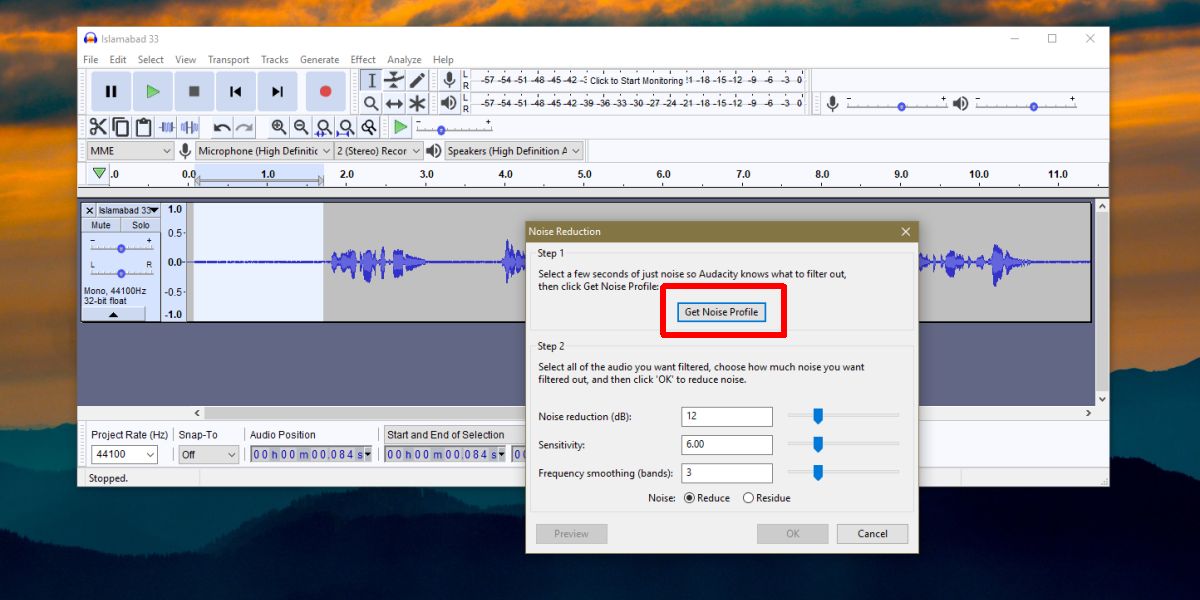
Dále vyberte část zvukového souboru, která máhlas zazněl. Opakujte stejný postup jako výše; přejděte na Efekty> Redukce šumu a znovu klikněte na Získat hlukový profil. Pokud chcete, můžete změnit úroveň redukce šumu a také hrát s ostatními dvěma nastaveními. Po dokončení klepněte na tlačítko OK. Vzorek vln souboru se změní po snížení šumu. Hrajte si a všimnete si zjevného rozdílu.
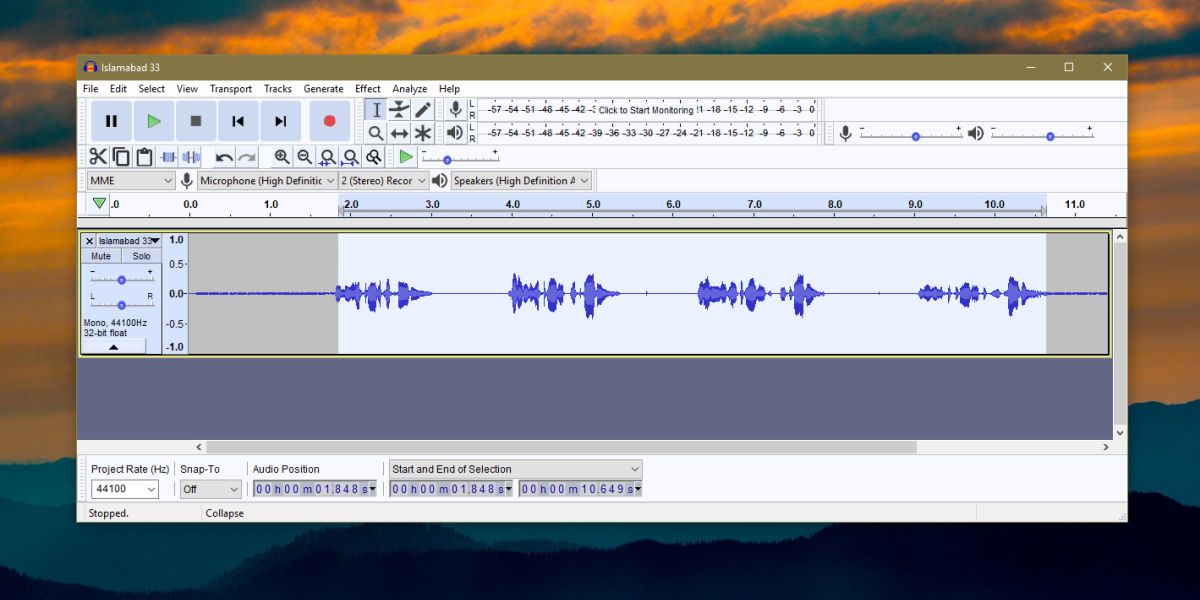
Až budete s výsledkem spokojeni, přejděte do nabídky Soubor> Exportovat a vyberte formát, do kterého chcete exportovat.
Možná budete chtít aplikaci, která dokáže všestřih videa na střih zvuku, ale taková aplikace by byla příliš hladová po zdrojích, nemluvě o směšně složitém učení a používání. Audacity je jednou z nejpopulárnějších aplikací pro editaci zvuku na trhu a je zdarma. Cenovka však není nejlepším důvodem pro její použití; je to způsobilá aplikace, která existuje už roky.
Pokud je váš zvukový soubor po šumu příliš tichýsnížení, můžete se podívat na efekt zesílení, který musí Audacity zvýšit. Hluk samozřejmě nebude zesílen. Váš preferovaný editor zvuku nebo videa může mít podobné nastavení. Zkontrolujte, který vám dává nejlepší výsledky.













Komentáře